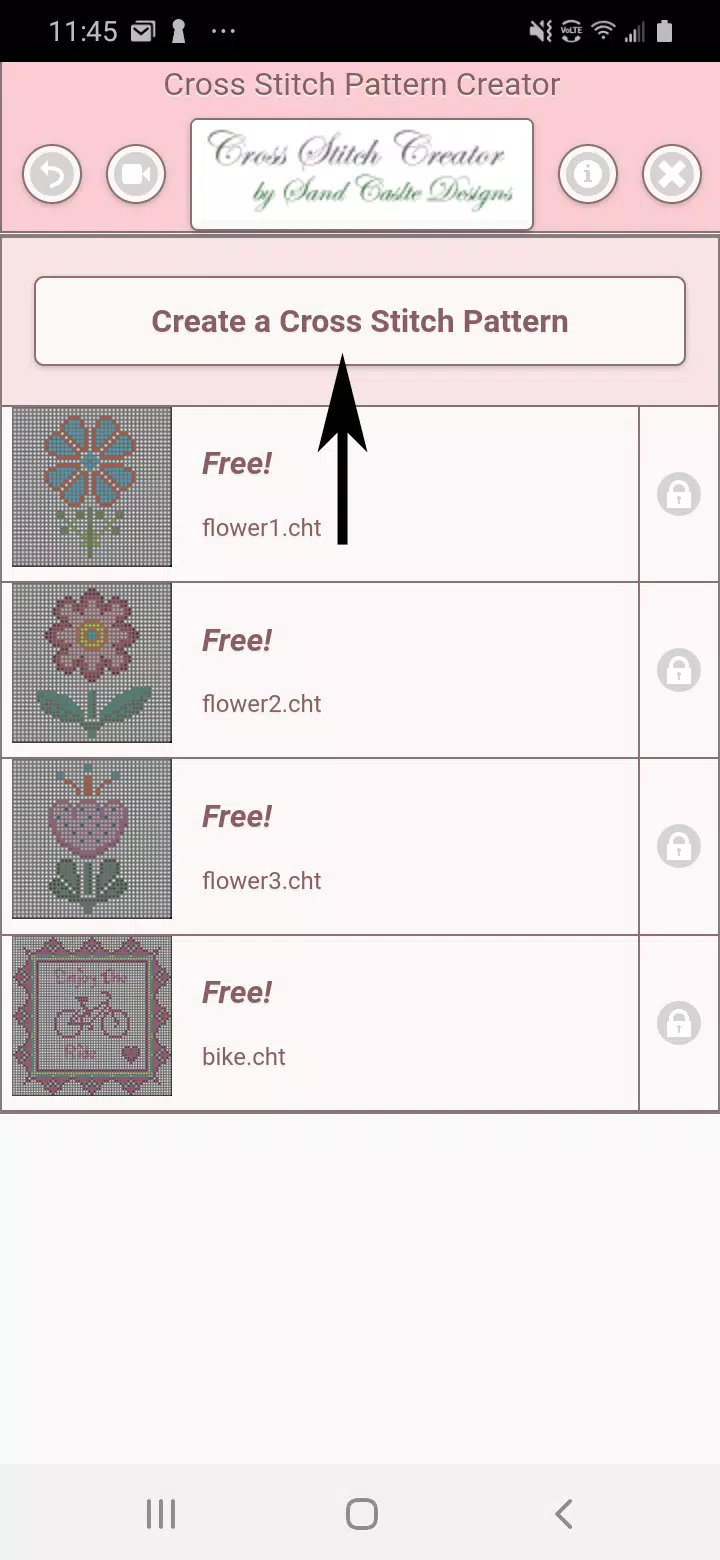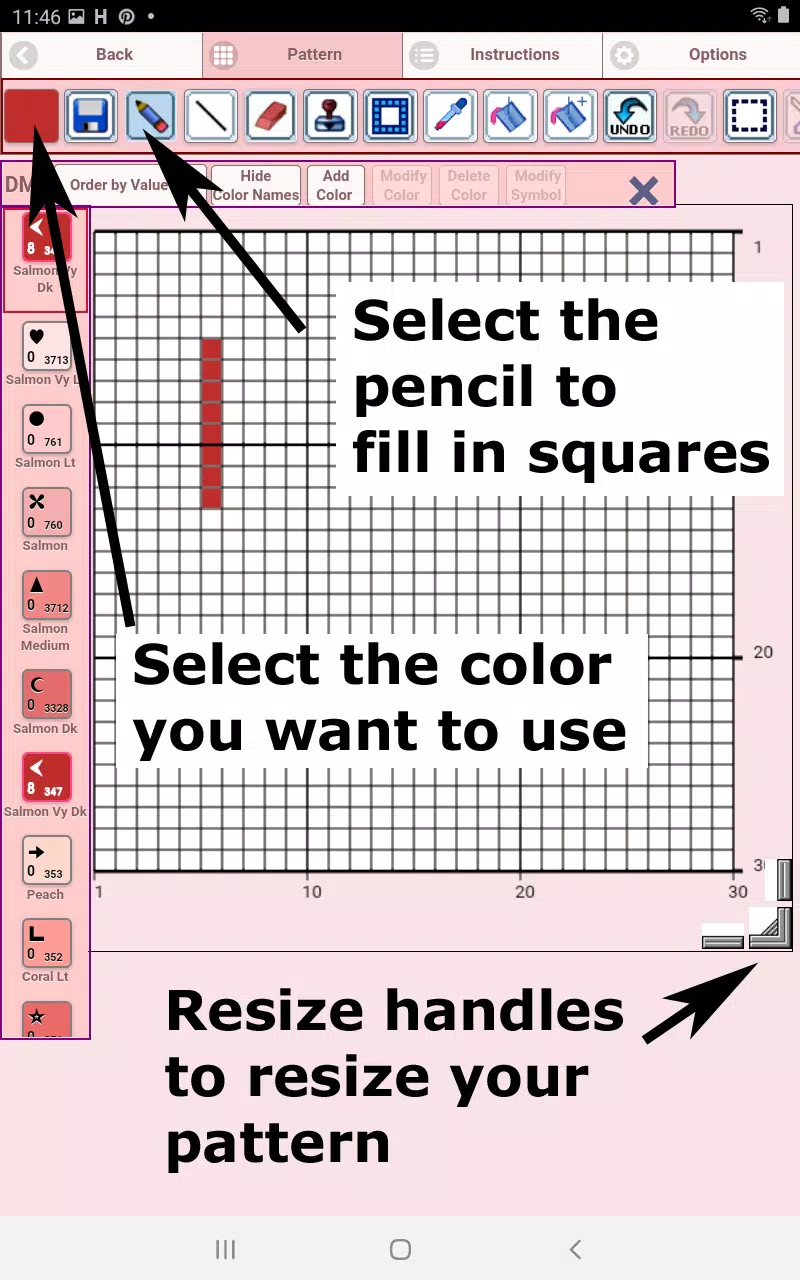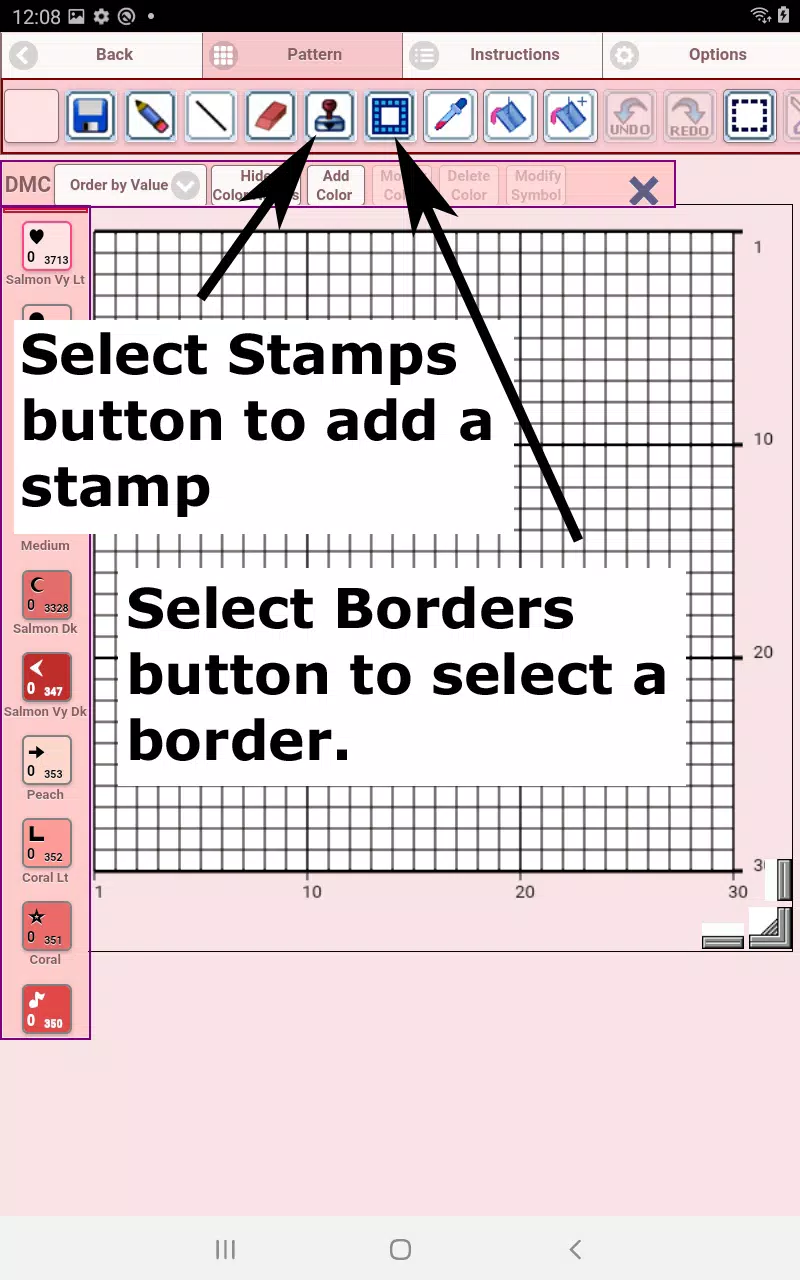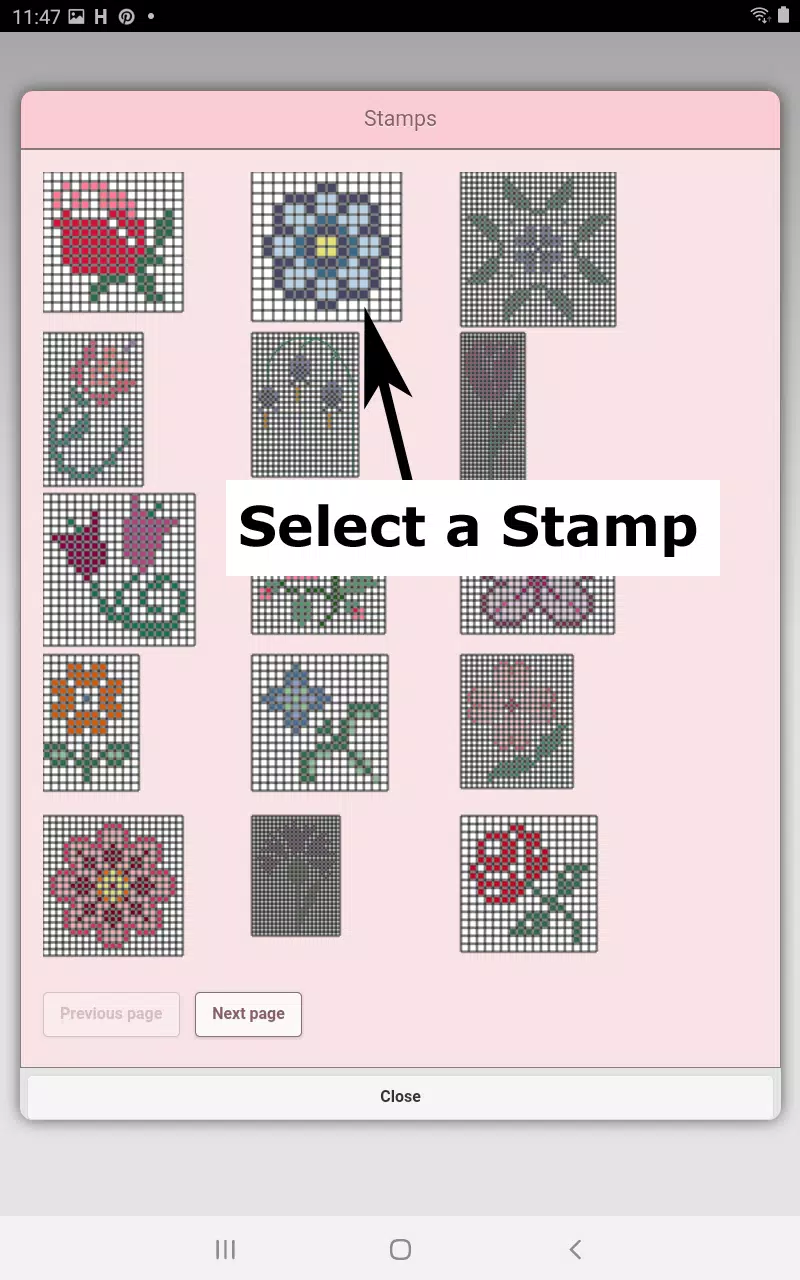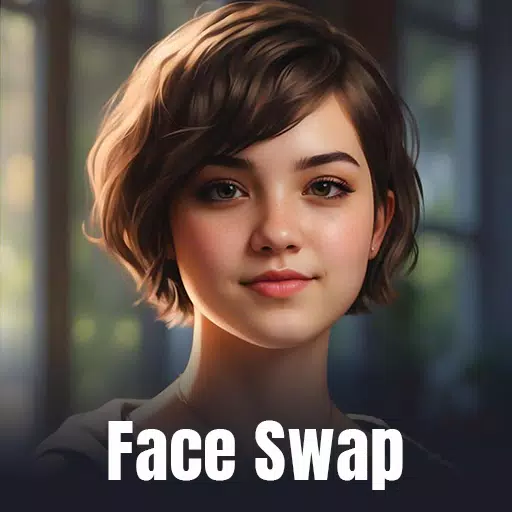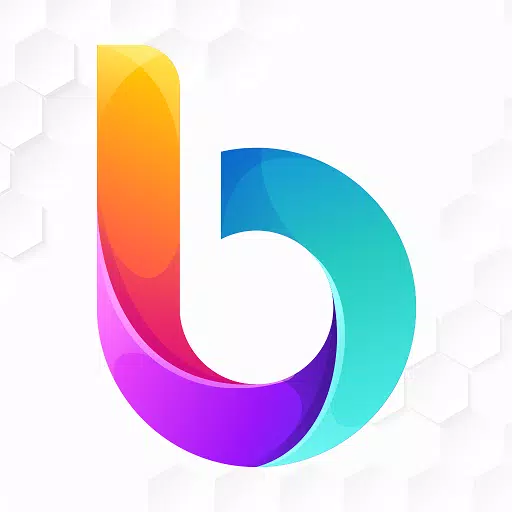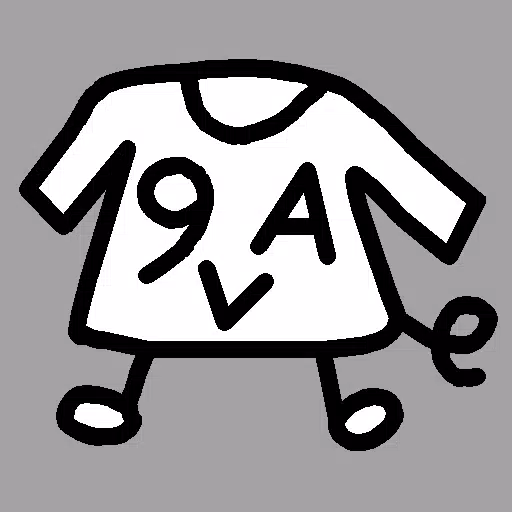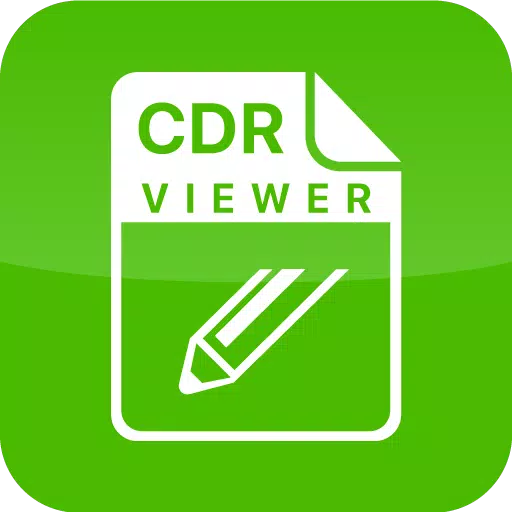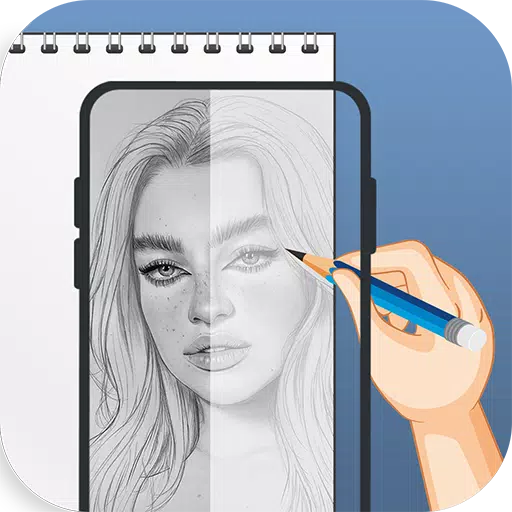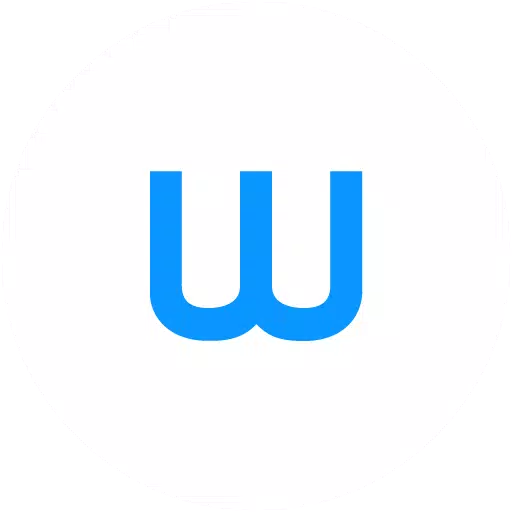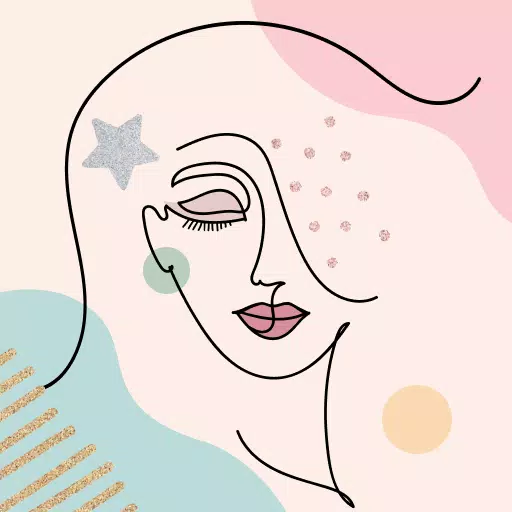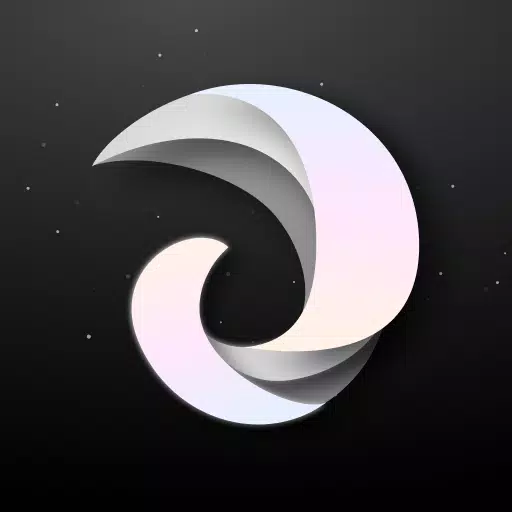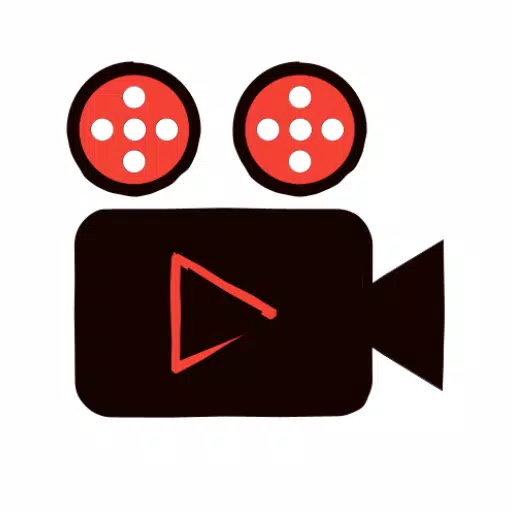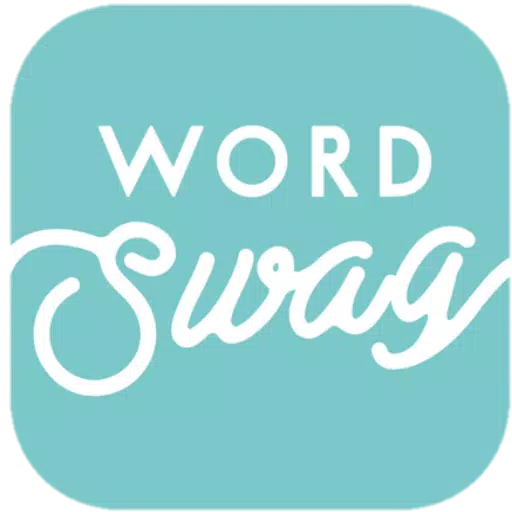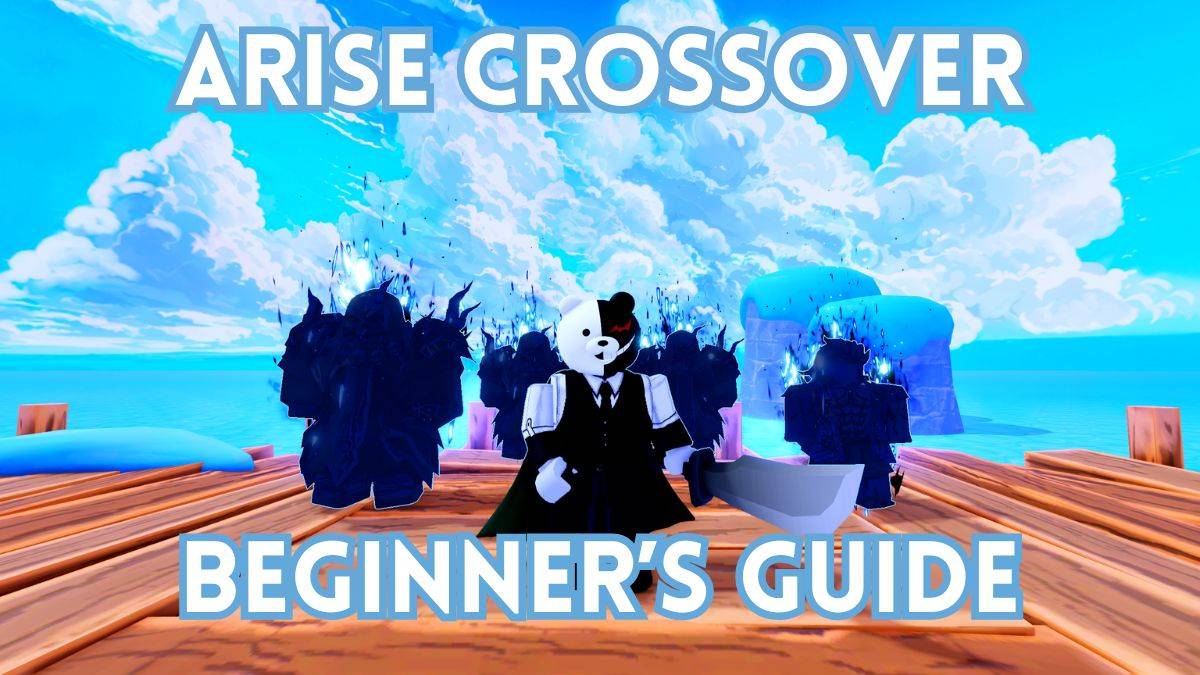သင်၏ကိုယ်ပိုင် Cross-stitch ပုံစံများကို Cross Stitch ပုံစံဖြင့်ဖန်တီးပါ။ ဤအက်ပလီကေးရှင်းသည်သင်စတင်ရန်အခမဲ့နမူနာပုံစံ 4 ခုပါရှိသည်။ Activation သည်တစ်ကြိမ်သာဒေါ်လာ 2.99 ဖြစ်သည်။ ပုံစံများ၏အရွယ်အစားကြောင့်တက်ဘလက်ကိုအကြံပြုသည်။
သင်၏လက်ရာကိုစတင်ဖန်တီးခြင်းကိုစတင်ရန် "Create a cross stitch stand metter" ခလုတ်ကိုနှိပ်ပါ။ Cross Stitch ပုံစံအယ်ဒီတာသည်သင်၏ဖန်တီးမှု input ကိုအဆင်သင့်ဖြစ်လိမ့်မည်။ ရင်ပြင်များကို DMC floss အရောင်များဖြင့်ဖြည့်စွက်ပါသို့မဟုတ်သင်၏ကိုယ်ပိုင်အရောင်များကိုပင်ထည့်ပါ။
ရင်ပြင်များနှင့်ခဲဖျက်များကိုဖြည့်ရန်ခဲတံကိုသုံးပါ။ သင်၏ဒီဇိုင်းကိုမြှင့်တင်ရန်တံဆိပ်ခေါင်း 80 ကျော်နှင့်နယ်နိမိတ်များရရှိနိုင်ပါသည်။
Button Bar တွင်အောက်ပါကိရိယာများကိုဖော်ပြထားသည် (ဘယ်ဘက်မှညာသို့)
- DMC FLOSS အရောင် - သင်လိုချင်သော floss အရောင်ကိုရွေးချယ်ပါ။
- သိမ်းဆည်းပါ - သင်၏ပုံစံကိုသိမ်းပါ။
- ခဲတံ - ရင်ပြင်ကိုဖြည့်ပါ။
- Eraser: ဖြည့်စွက်ထားသောရင်ပြင်များနှင့်နောက်ကျောများကိုဖျက်ပစ်ပါ။
- BackStitch: အရောင်ကိုရွေးပါ, ထို့နောက် backstitches ထည့်ပါ။
- BackStitch Move: backstitch ကိုလက်ခံရန်ဆွဲယူပါ။
- BackStitch Stitch End ကိုရွှေ့ပါ။
- တံဆိပ်ခေါင်းများ - သေးငယ်တဲ့ဒီဇိုင်း Pre- ဒီဇိုင်း Cross-stitch motif ထည့်ပါ။
- နယ်နိမိတ်ချင်းထိစပ် - သင်၏ပုံစံကိုအလိုအလျောက်ပတ်ထားသည့် border များကိုထည့်ပါ။
- Rowper - ပိုမိုထည့်သွင်းရန်သင်၏ပုံစံမှအရောင်ကိုထုတ်ယူပါ။
- ရေပုံး - ရွေးချယ်ထားသည့် area ရိယာကိုလက်ရှိအရောင်ဖြင့်ဖြည့်ပါ။
- Bucket +: လက်ရှိတွင်ရွေးချယ်ထားသောအရောင်ရှိသောအရောင်ကိုအစားထိုးပါ။
- Undo: သင်၏နောက်ဆုံးလုပ်ဆောင်မှုကိုပယ်ဖျက်ပါ။
- ပြန်လည်ပြင်ဆင်ပါ ။
- ရွေးချယ်ရေးအကွက် - ဖြတ်တောက်ခြင်း, ကူးယူခြင်း, ကူးခြင်း, လှည့်ခြင်းသို့မဟုတ်လှန်ခြင်းအတွက်နေရာတစ်ခုရွေးပါ။
- ဖြတ်: ရွေးချယ်ထားသော area ရိယာဖြတ်။
- ကူးယူခြင်း - ရွေးချယ်ထားသော area ရိယာတစ်ခုကိုကူးယူပါ။
- paste: ကူးယူထားသော area ရိယာကိုကူးထည့်ပါ။
- လှည့်: ရွေးချယ်ထားသော area ရိယာသို့မဟုတ်ပုံစံတစ်ခုလုံးကိုလှည့်ပါ။
- Flip Right / Left: ရွေးချယ်ထားသော or ရိယာသို့မဟုတ်ပုံစံတစ်ခုလုံးကိုအလျားလိုက်ကြည့်ပါ။
- Flip Top / Bottom: ရွေးချယ်ထားသော or ရိယာတစ်ခုသို့မဟုတ်ပုံစံတစ်ခုလုံးကိုဒေါင်လိုက်လှန်လိုက်ပါ။
- zoom in: ပုံစံကိုချဲ့ကြည့်ပါ။
- ချဲ့: ပုံစံအရွယ်အစားကိုလျှော့ချပါ။
- သင်္ကေတများ - အရောင်တစ်ခုစီအတွက်ထူးခြားသောသင်္ကေတများကိုဖော်ပြပါ။
- ရုပ်ပုံ - ရုပ်ပုံကိုတင်သွင်းပြီးပုံစံတခုခုကိုပြောင်းပါ။
- ဆိုရှယ်မီဒီယာ - သင်၏ပုံစံကိုလူမှုရေးမီဒီယာမှတစ်ဆင့်မျှဝေပါ။
အရက်ဆိုင်အရက်ဆိုင်ညာဘက်အောက်ထောင့်၌တည်ရှိသည်။ Option Settings သည်သင့်အားဇယားကွက်ကိုပြောင်းလဲရန်, စတိုင် (အစိုင်အခဲသို့မဟုတ် xs) နှင့်အတန်း / ကော်လံတန်ပြန် display ကိုပြောင်းလဲရန်ခွင့်ပြုသည်။
"ညွှန်ကြားချက်" စာမျက်နှာသည် DMC အရောင်များကိုပြသပြီးမတူညီသော AIDA အထည်အရွယ်အစားအတွက်အရွယ်အစားပြီးဆုံးသည်။ "ပြီးဆုံးသောထုတ်ကုန်" စာမျက်နှာသည်သင်၏ပြီးစီးသည့်ကွင်းချုပ်ကိုကြိုတင်ကြည့်ရှုခြင်းနှင့်ထည်အရောင်ကိုပြောင်းလဲရန်ရွေးချယ်မှုနှင့်အတူ